Soms, wanneer we een digitaal ondertekende PDF openen met een PDF-viewer zoals Adobe Reader, kan de foutmelding "Minstens één handtekening is ongeldig" verschijnen. Deze foutmelding over ongeldige PDF-handtekeningen treedt meestal op wanneer de PDF-viewer de certificeringsinstantie die het digitale certificaat voor de ondertekening van het document heeft uitgegeven, niet herkent.
Een ongeldige PDF-handtekening is een veelvoorkomende fout in digitaal ondertekende PDF's. Daarom is deze fout ook te verhelpen. PDF-ondertekeningstools zoals UPDF, die zowel elektronische als digitale ondertekening van PDF's ondersteunen, kunnen ervoor zorgen dat uw handtekeningen correct worden herkend.
In deze handleiding onderzoeken we de mogelijke oorzaken en oplossingen voor deze fout, met name voor MS Edge en Adobe Acrobat.
Deel 1. PDF-handtekening ongeldig bij het openen van een PDF in MS Edge - Hoe dit te verhelpen
Wanneer u een PDF-document opent in Microsoft Edge, krijgt u mogelijk de foutmelding "Dit document is digitaal ondertekend. Sommige handtekeningen zijn ongeldig". Door deze fout kunt u de PDF niet bewerken .

Enkele mogelijke oorzaken en oplossingen zijn:
1. Wijziging van PDF-bestand
Als de PDF na ondertekening wordt gewijzigd, wordt de oorspronkelijke handtekening ongeldig. Zorg er daarom voor dat de PDF na ondertekening ongewijzigd blijft. Als deze wordt gewijzigd, past u de digitale handtekening opnieuw toe.
2. Verlopen of ongeldig handtekeningcertificaat
Het certificaat dat voor de ondertekening is gebruikt, is mogelijk verlopen of niet meer geldig. Als dit het geval is, moet u een PDF-handtekeningvalidatie uitvoeren . Zo doet u dat:
- Open het PDF-bestand in Edge of een PDF-editor.
- Controleer de details van de handtekening door op het handtekeningveld te klikken.
- Let op de uitgever en de geldigheidsdatum van het certificaat.
- Neem contact op met de certificeringsinstantie om het certificaat te laten controleren als het is verlopen.
- Voeg de handtekening opnieuw toe met het nieuwe certificaat.
Zodra u dit hebt gedaan, moet de foutmelding 'Ongeldige PDF-handtekening' worden verwijderd.
3. Problemen met de PDF Reader-versie
Het blijkt dat bepaalde versies van PDF-readers handtekeningen mogelijk niet correct verwerken. Om dit te controleren, kunt u controleren of het bestand wel op andere apparaten wordt geopend. Zo ja, dan is er een probleem met de versie van de PDF-reader. Om dit te verhelpen, moet u de versie van Edge's PDF-viewer als volgt wijzigen:
- Ga naar "edge://flags/#edge-new-pdf-viewer".
- Klik op de vervolgkeuzelijst naast 'Nieuwe PDF-viewer' en selecteer 'Uitschakelen'.

Open daarna het PDF-bestand opnieuw en bekijk het antwoord.
4. MS Edge-versieprobleem
Soms wordt het probleem met de ongeldige PDF-handtekening veroorzaakt doordat de huidige versie van MS Edge niet goed functioneert. Als u Edge niet hebt bijgewerkt, probeer dan de browser bij te werken naar de nieuwste versie en kijk hoe de browser reageert op hetzelfde PDF-bestand.
Om de Edge-browser bij te werken:
- Klik op het menu met de drie puntjes (rechtsboven) en selecteer 'Instellingen'.
- Navigeer in de zijbalk naar 'Over Microsoft Edge'.
- Edge controleert automatisch op updates. Als er een update beschikbaar is, klik dan op 'Bijwerken'.

Start Edge opnieuw op nadat u de update hebt uitgevoerd en open het PDF-bestand opnieuw.
5. Schakel de functie voor digitale handtekeningen in Edge in
Mogelijk is de digitale handtekeningfunctie uitgeschakeld in MS Edge. U kunt deze handmatig inschakelen door de onderstaande stappen te volgen:
- Ga naar "edge://flags".
- Zoek naar "Digitale handtekening voor PDF inschakelen".
- Selecteer 'Ingeschakeld' in de vervolgkeuzelijst.

Start Edge opnieuw om de wijzigingen toe te passen en open vervolgens de PDF.
6. Problemen met de netwerkomgeving of account
Het is ook mogelijk dat netwerkinstellingen of accountconfiguraties de handtekeningvalidatie verstoren. Om dit aan te pakken:
- Zorg ervoor dat u een stabiele internetverbinding hebt.
- Schakel VPN tijdelijk uit.
- Meld u opnieuw aan bij uw Microsoft-account in Edge.
Controleer of de foutmelding 'Ongeldige PDF-handtekening' verdwijnt nadat u deze maatregelen hebt genomen.
Deel 2. PDF-handtekening ongeldig bij het openen van een PDF in Adobe Acrobat - Hoe dit te verhelpen
Wanneer we een ondertekende PDF openen in Adobe Acrobat, verschijnt er vaak de melding dat ten minste één handtekening ongeldig is. Adobe beschouwt handtekeningen om verschillende redenen als ongeldig.

Hieronder vindt u de meest voorkomende oorzaken van de foutmelding 'Ongeldige Adobe PDF-handtekening' en de bijbehorende oplossingen:
1. Documentwijziging na ondertekening
Mogelijk is de PDF gewijzigd nadat de digitale handtekening is toegepast. Hierdoor is de handtekening ongeldig. Om dit te verhelpen, kunt u teruggaan naar de originele, ondertekende versie of na de wijzigingen een nieuwe handtekening aanvragen.
2. Zelfondertekend of ongeldig certificaat
Als de handtekeningen zijn gemaakt met een zelfondertekend of ongeldig certificaat, kan de foutmelding 'Adobe PDF: minstens één handtekening is ongeldig' verschijnen. Om dit te verhelpen, moet u het certificaat toevoegen aan de Trusted Store voor de platforms die de handtekeningen valideren. Ga als volgt te werk:
- Klik met de rechtermuisknop op de handtekening en selecteer 'Eigenschappen handtekening' of 'Eigenschappen'.
- Klik op 'Toevoegen aan vertrouwde contacten'.

- Vink het vakje 'Gebruik dit certificaat als vertrouwde root' aan.
- Klik op "OK" om de wijzigingen op te slaan.
Zodra dit is gebeurd, zou de foutmelding moeten verdwijnen. Zo niet, ga dan naar de volgende oplossing.
3. Adobe Acrobat-versie
Er zijn meldingen dat sommige versies van Adobe Acrobat problemen veroorzaken met PDF-handtekeningen. Als de bovenstaande oplossingen tot nu toe niet hebben gewerkt, kunt u overwegen om de Adobe Acrobat-versie bij te werken. De stappen om Adobe Acrobat bij te werken zijn als volgt:
- Start Adobe Acrobat.
- Klik op Help > Controleren op updates.
- Als er een update beschikbaar is, klikt u op de knop 'Downloaden en installeren'.
Nadat Acrobat is bijgewerkt, opent u hetzelfde PDF-bestand opnieuw en controleert u of de foutmelding over een ongeldige Adobe PDF-handtekening is verwijderd.
Deel 3. Bonus: PDF's effectiever beheren en ondertekenen
MS Edge en Adobe Acrobat zijn niet de enige oplossingen voor het beheren en ondertekenen van PDF's. UPDF is een andere krachtige PDF-tool die een gemoderniseerde ervaring biedt bij het verwerken van PDF-handtekeningen.
Met UPDF kunt u PDF's eenvoudig zowel elektronisch als digitaal ondertekenen. Wilt u een PDF elektronisch ondertekenen, dan kunt u uw muis, toetsenbord of afbeelding gebruiken om de handtekening te maken en in te voegen. U kunt ook een digitale ID aanmaken om juridisch bindende digitale handtekeningen in te voegen.
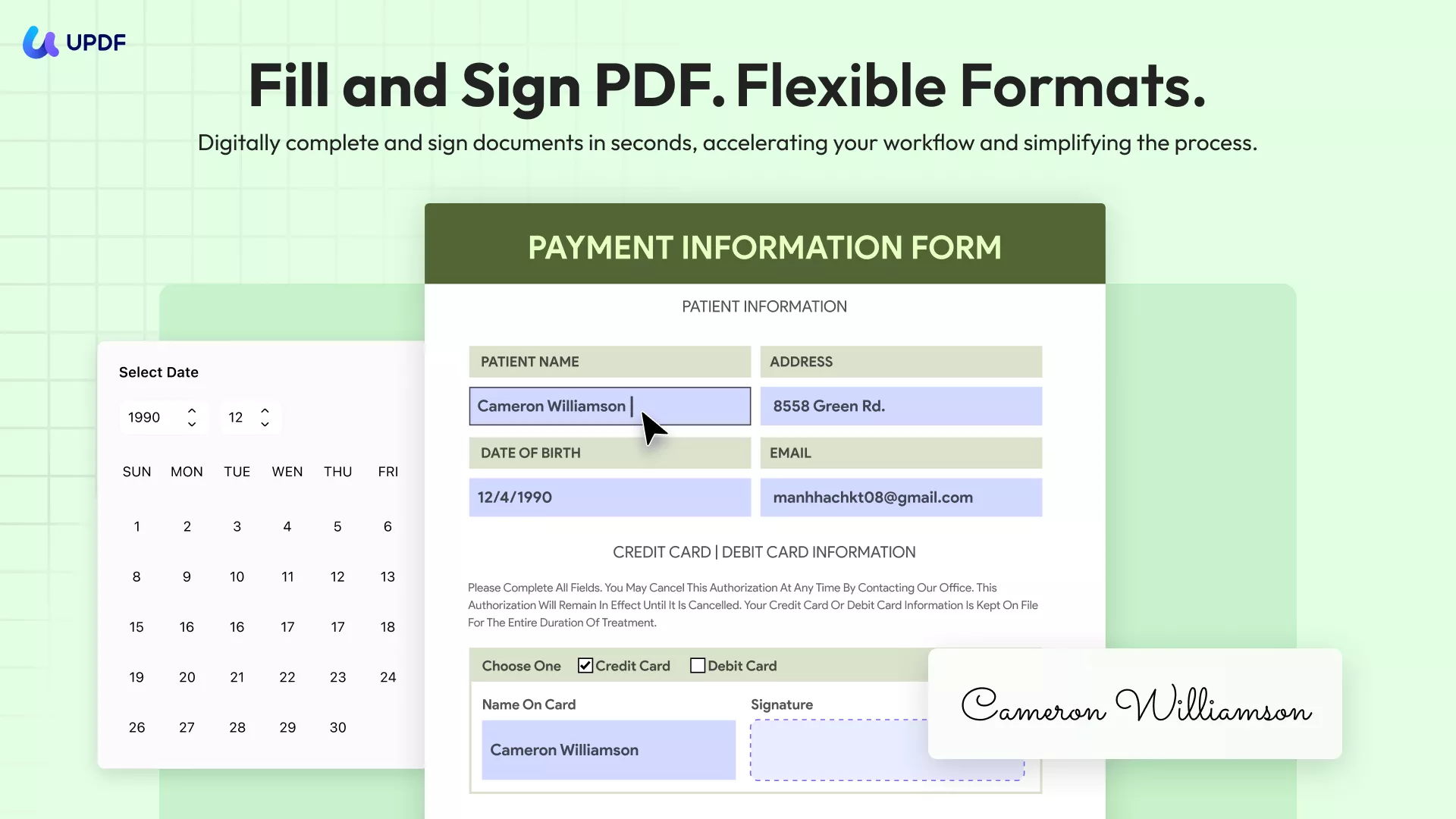
De belangrijkste kenmerken van UPDF zijn:
- Onderteken PDF's veilig met elektronische of digitale handtekeningen.
- Maak elektronische handtekeningen met behulp van een muis, toetsenbord of afbeelding.
- Maak digitale ID's voor juridisch bindende digitale handtekeningen.
- Deel PDF's via een link, QR-code of e-mail.
- Compatibel met Windows, Mac, iOS en Android.
- Gebruiksvriendelijke, klikgebaseerde interface zonder leercurve.
Kortom, UPDF is uw gemoderniseerde, intuïtieve en veelzijdige tool om PDF's professioneel te beheren en te ondertekenen. Klik op de onderstaande downloadknop om UPDF te downloaden en de PDF-handtekeningfunctie zelf te testen.
Windows • macOS • iOS • Android 100% veilig
Bonustip
UPDF heeft onlangs het webgebaseerde UPDF Sign-platform geïntroduceerd waarmee u eenvoudig documenten kunt verzenden, ondertekenen en volgen met behulp van certificaatgebaseerde, juridisch bindende handtekeningen. U kunt UPDF Sign gebruiken om documenten met anderen te delen voor ondertekening en alle ondertekende documenten bij te houden.
Conclusie
Ongeldige PDF-handtekening is een veelvoorkomend probleem dat om verschillende redenen kan optreden, zoals wijzigingen in het PDF-bestand, verlopen/ongeldige certificeringen, problemen met de softwareversie en meer. U kunt dit probleem echter snel oplossen door de juiste stappen te volgen. Bewaar deze handleiding daarom als naslagwerk en volg de stappen om de fout 'Adobe PDF: ten minste één handtekening is ongeldig' te verhelpen. Daarnaast raden we u aan om UPDF te gebruiken, een geavanceerde tool voor PDF-ondertekening waarmee u PDF's foutloos kunt beheren en ondertekenen.
 UPDF
UPDF
 UPDF voor Windows
UPDF voor Windows UPDF voor Mac
UPDF voor Mac UPDF voor iPhone/iPad
UPDF voor iPhone/iPad UPDF voor Android
UPDF voor Android UPDF AI Online
UPDF AI Online UPDF Sign
UPDF Sign PDF bewerken
PDF bewerken PDF annoteren
PDF annoteren PDF maken
PDF maken PDF-formulier
PDF-formulier Links bewerken
Links bewerken PDF converteren
PDF converteren OCR
OCR PDF naar Word
PDF naar Word PDF naar afbeelding
PDF naar afbeelding PDF naar Excel
PDF naar Excel PDF organiseren
PDF organiseren PDF samenvoegen
PDF samenvoegen PDF splitsen
PDF splitsen PDF bijsnijden
PDF bijsnijden PDF roteren
PDF roteren PDF beveiligen
PDF beveiligen PDF ondertekenen
PDF ondertekenen PDF bewerken
PDF bewerken PDF opschonen
PDF opschonen Beveiliging verwijderen
Beveiliging verwijderen Lees PDF
Lees PDF UPDF Cloud
UPDF Cloud PDF comprimeren
PDF comprimeren PDF afdrukken
PDF afdrukken Batch Process
Batch Process Over UPDF AI
Over UPDF AI UPDF AI-oplossingen
UPDF AI-oplossingen AI Gebruikersgids
AI Gebruikersgids FAQ over UPDF AI
FAQ over UPDF AI PDF samenvatten
PDF samenvatten PDF vertalen
PDF vertalen Chatten met PDF
Chatten met PDF Chatten met afbeelding
Chatten met afbeelding PDF naar Mindmap
PDF naar Mindmap Chatten met AI
Chatten met AI PDF uitleggen
PDF uitleggen Wetenschappelijk onderzoek
Wetenschappelijk onderzoek Papier zoeken
Papier zoeken AI-proeflezer
AI-proeflezer AI-schrijver
AI-schrijver AI-huiswerkhulp
AI-huiswerkhulp AI-quizgenerator
AI-quizgenerator AI-wiskundige oplosser
AI-wiskundige oplosser PDF naar Word
PDF naar Word PDF naar Excel
PDF naar Excel PDF naar PowerPoint
PDF naar PowerPoint Gebruikershandleiding
Gebruikershandleiding UPDF-trucs
UPDF-trucs Veelgestelde Vragen
Veelgestelde Vragen UPDF Beoordelingen
UPDF Beoordelingen Downloadcentrum
Downloadcentrum Blog
Blog Nieuwsruimte
Nieuwsruimte Technische Specificaties
Technische Specificaties Updates
Updates UPDF versus Adobe Acrobat
UPDF versus Adobe Acrobat UPDF versus Foxit
UPDF versus Foxit UPDF versus PDF Expert
UPDF versus PDF Expert





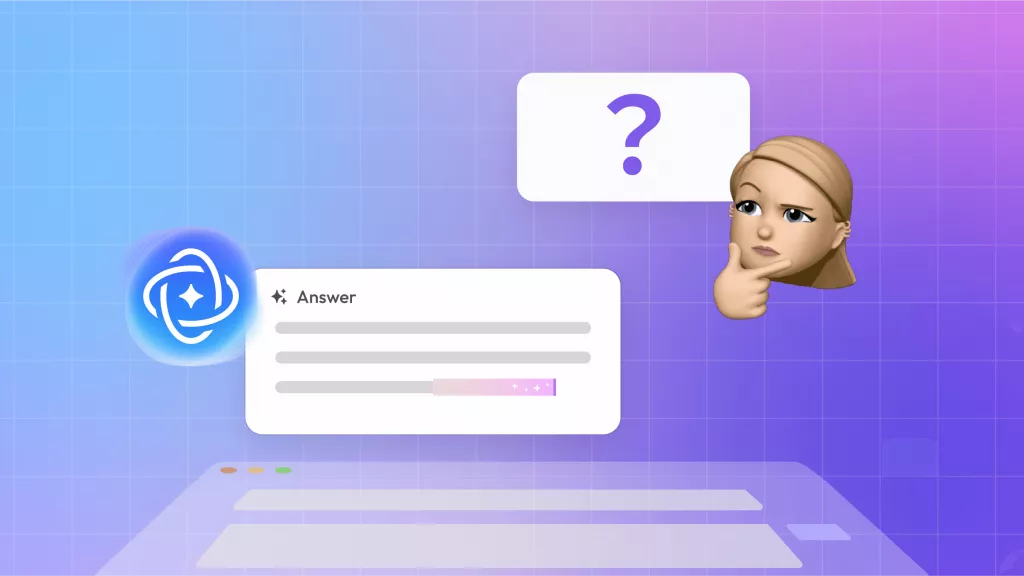

 Lizzy Lozano
Lizzy Lozano 

 Enrica Taylor
Enrica Taylor 